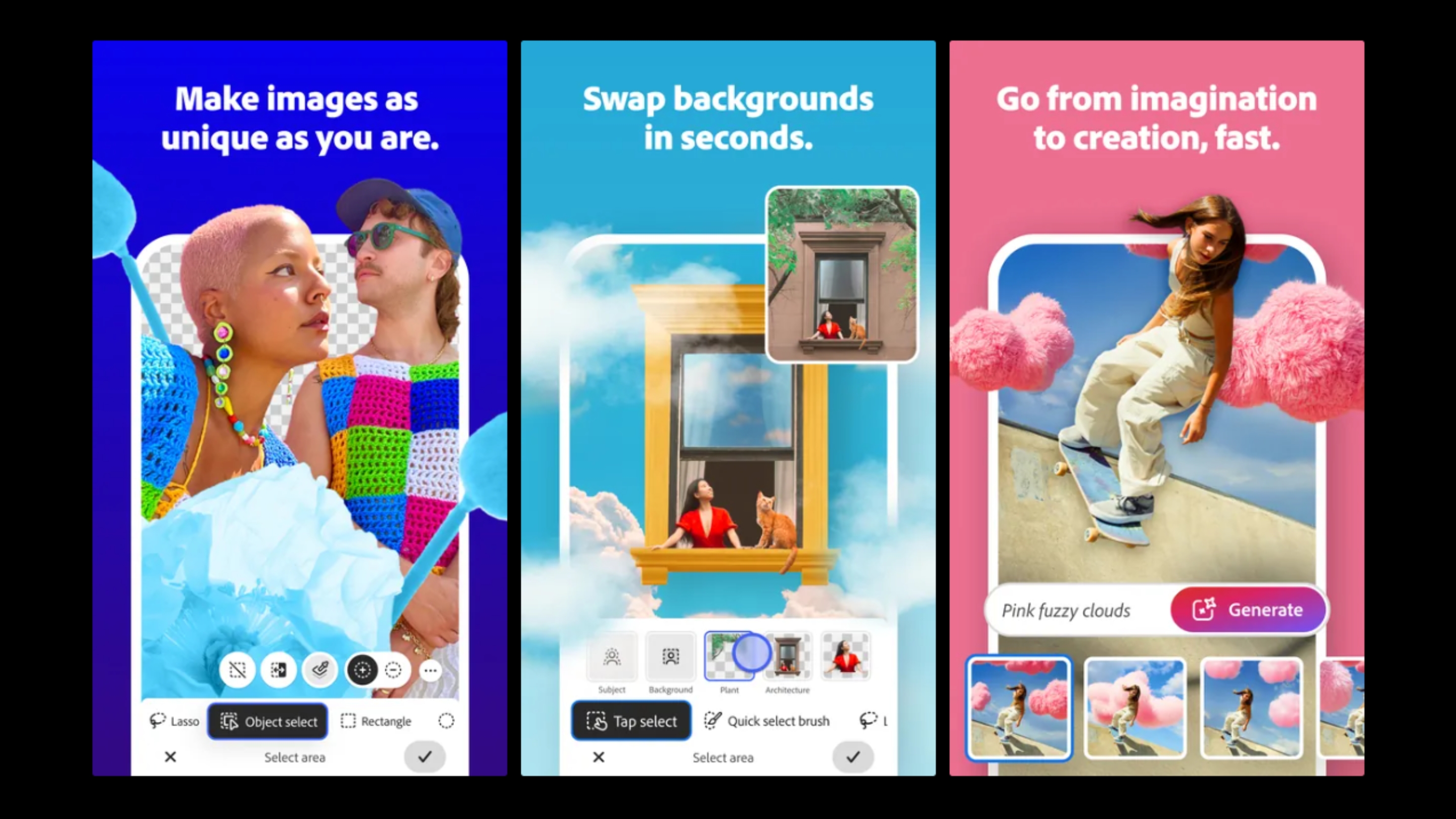Uma das grandes vantagens do Linux é a capacidade de automatizar tarefas repetitivas usando scripts em Bash. Seja para otimizar fluxos de trabalho, gerenciar arquivos, ou configurar processos, o Bash permite que você crie scripts simples e eficientes que podem ser executados automaticamente, economizando tempo e reduzindo a probabilidade de erros manuais. Neste post, você aprenderá os conceitos básicos para começar a criar seus próprios scripts de automação no Linux usando Bash.
O que é Bash?
Bash (Bourne Again Shell) é uma das shells mais populares e amplamente utilizadas no Linux. Ele fornece uma interface de linha de comando que permite aos usuários interagir com o sistema, além de ser uma linguagem de script poderosa. Com o Bash, você pode escrever scripts que executam uma série de comandos e manipulam dados de forma eficiente.
1. Estrutura básica de um script em Bash
Criar um script em Bash é simples e direto. Um script Bash nada mais é do que uma sequência de comandos que seriam normalmente digitados no terminal, mas que estão salvos em um arquivo e podem ser executados automaticamente.
Exemplo básico:
#!/bin/bash
echo "Automatizando tarefas com Bash!"- #!/bin/bash: Essa linha no início do script define qual shell será usada para interpretá-lo.
- echo: Exibe uma mensagem no terminal. Neste caso, “Automatizando tarefas com Bash!”
Salvando o script:
- Crie um arquivo com a extensão
.sh. Por exemplo,meu_script.sh. - Dê permissão de execução ao script usando o comando:
chmod +x meu_script.sh- Execute o script com:
./meu_script.sh2. Variáveis e parâmetros
Assim como em outras linguagens de programação, o Bash permite o uso de variáveis para armazenar informações temporárias que podem ser usadas mais tarde no script.
Exemplo:
#!/bin/bash
nome="Usuário"
echo "Bem-vindo, $nome!"Neste exemplo, a variável nome armazena o valor “Usuário”, que é exibido posteriormente com o comando echo.
Parâmetros de linha de comando:
Você também pode passar parâmetros ao executar um script. Por exemplo, se o script meu_script.sh for executado com um argumento, você pode acessá-lo usando $1, $2, e assim por diante.
#!/bin/bash
echo "O primeiro parâmetro é: $1"3. Estruturas de controle: loops e condicionais
A automação de tarefas frequentemente envolve condicionais e loops. O Bash oferece estruturas como if, for, e while para controle de fluxo.
Condicionais (if/else):
#!/bin/bash
if [ $1 -gt 10 ]; then
echo "O número é maior que 10."
else
echo "O número é menor ou igual a 10."
fiNeste exemplo, o script verifica se o primeiro parâmetro passado é maior que 10.
Loops (for/while):
Os loops são essenciais para repetir ações automaticamente. Por exemplo, com um for, você pode iterar por uma lista de arquivos ou números.
#!/bin/bash
for arquivo in *.txt; do
echo "Processando $arquivo"
doneEste script percorre todos os arquivos .txt no diretório atual e exibe uma mensagem para cada um.
4. Trabalhando com arquivos e diretórios
Scripts Bash são especialmente úteis para manipular arquivos e diretórios. Comandos como cp, mv, rm, e mkdir podem ser usados diretamente em scripts para automatizar a organização de arquivos.
Exemplo: Renomeando múltiplos arquivos
#!/bin/bash
for arquivo in *.txt; do
mv "$arquivo" "novo_$arquivo"
doneEste script adiciona o prefixo “novo_” a todos os arquivos .txt no diretório atual.
5. Criação de tarefas automáticas com cron
Uma vez que você tenha criado um script Bash, você pode usar o cron, um agendador de tarefas do Linux, para executá-lo automaticamente em intervalos regulares.
Exemplo:
- Edite a tabela de tarefas do cron:
crontab -e- Adicione uma linha para executar o script todos os dias às 8h da manhã:
0 8 * * * /caminho/para/meu_script.shCom isso, o script será executado automaticamente no horário especificado.
Claro! Vou expandir a lista com mais exemplos de automação em Bash para ilustrar melhor as possibilidades. Aqui estão alguns adicionais para complementar o conteúdo:
6. Backup automático de arquivos
Um uso comum de scripts Bash é a criação de backups automáticos de arquivos ou diretórios importantes. Aqui está um exemplo de como fazer o backup de uma pasta específica e armazená-la com um nome que inclui a data atual.
#!/bin/bash
# Definindo diretórios
origem="/caminho/para/diretorio/origem"
destino="/caminho/para/diretorio/destino"
# Criando arquivo de backup com data no nome
data=$(date +%Y-%m-%d)
arquivo_backup="backup_$data.tar.gz"
# Criando o backup
tar -czf $destino/$arquivo_backup $origem
echo "Backup realizado com sucesso: $arquivo_backup"Esse script cria um arquivo .tar.gz com um backup de um diretório, usando a data como parte do nome do arquivo. Você pode agendar esse script para ser executado automaticamente, por exemplo, uma vez por semana, utilizando o cron.
7. Monitoramento de espaço em disco
Outra tarefa útil para automatizar é o monitoramento do uso de espaço em disco. Aqui está um script que alerta o usuário quando o uso do disco ultrapassa um determinado limite.
#!/bin/bash
limite=80
uso=$(df -h / | grep '/' | awk '{print $5}' | sed 's/%//')
if [ $uso -gt $limite ]; then
echo "Alerta: O uso do disco está em $uso%!"
fiEsse script verifica o uso do disco e, se ultrapassar 80%, emite um aviso. Você pode personalizar o limite e configurar esse script para ser executado periodicamente com cron.
8. Renomeando arquivos em massa
Se você tem vários arquivos com um padrão de nome e precisa renomeá-los em massa, o Bash facilita essa tarefa. Por exemplo, renomear todos os arquivos .jpg no diretório atual para adicionar um prefixo.
#!/bin/bash
for arquivo in *.jpg; do
mv "$arquivo" "novo_$arquivo"
doneIsso adiciona “novo_” antes de cada nome de arquivo .jpg. O script é útil para organizar grandes volumes de arquivos rapidamente.
9. Envio automático de e-mails
Usando Bash, você pode configurar scripts que enviam relatórios ou notificações por e-mail automaticamente. No exemplo abaixo, usamos mail para enviar um e-mail.
#!/bin/bash
destinatario="[email protected]"
assunto="Relatório do Sistema"
mensagem="O sistema está funcionando corretamente."
echo "$mensagem" | mail -s "$assunto" $destinatarioEsse script envia um e-mail simples com o conteúdo da variável mensagem. Pode ser integrado a outras tarefas, como relatórios de backups ou monitoramento.
10. Download de arquivos automaticamente
Um uso interessante de Bash é automatizar o download de arquivos da internet. O comando wget é uma ótima ferramenta para isso.
#!/bin/bash
url="http://exemplo.com/arquivo.zip"
wget $url -P /caminho/para/salvar/
echo "Download concluído."Esse script baixa um arquivo da URL especificada e o armazena no diretório de destino. Ideal para baixar atualizações automáticas ou backups externos.
11. Atualização automática do sistema
Automatizar as atualizações do sistema no Linux é útil, especialmente para servidores que precisam estar sempre atualizados com os patches de segurança mais recentes.
#!/bin/bash
sudo apt update -y
sudo apt upgrade -y
sudo apt autoremove -yEsse script atualiza automaticamente o sistema e remove pacotes obsoletos. Pode ser agendado com cron para rodar em intervalos regulares.
12. Limpeza automática de diretórios temporários
Manter os diretórios temporários limpos pode economizar espaço no sistema. Esse script remove arquivos temporários mais antigos que 7 dias.
#!/bin/bash
diretorio_temp="/tmp"
find $diretorio_temp -type f -mtime +7 -exec rm {} \;
echo "Arquivos temporários com mais de 7 dias foram removidos."Com isso, o script percorre o diretório /tmp e remove arquivos que não foram modificados nos últimos 7 dias.
Conclusão
Com esses exemplos adicionais, você pode ver que a automação com scripts Bash no Linux é extremamente versátil. Desde backups automáticos até o monitoramento do sistema e o envio de e-mails, as possibilidades são quase infinitas. A criação de scripts Bash permite economizar tempo, evitar erros manuais e melhorar a eficiência de tarefas diárias.
Que tal começar criando seu primeiro script Bash para automatizar uma tarefa? Explore as ideias acima e compartilhe sua experiência no nosso grupo do Telegram em @sitesempreupdate.